如何利用Highcharts优化数据可视化
欢迎各位小伙伴来到golang学习网,相聚于此都是缘哈哈哈!今天我给大家带来《如何利用Highcharts优化数据可视化》,这篇文章主要讲到等等知识,如果你对文章相关的知识非常感兴趣或者正在自学,都可以关注我,我会持续更新相关文章!当然,有什么建议也欢迎在评论留言提出!一起学习!
如何利用Highcharts优化数据可视化
随着数据分析和可视化的重要性不断增强,越来越多的企业和个人开始探索如何将复杂的数据以更清晰、更直观的形式展现出来。Highcharts作为一款强大的JavaScript图表库,在数据可视化领域有着广泛的应用。本文将详细介绍如何利用Highcharts进行数据可视化,包括图表的创建、样式的调整以及交互和动画效果等方面的优化,帮助读者更好地利用Highcharts实现数据可视化。
一、Highcharts基础
- 引入Highcharts库
在使用Highcharts之前,首先需要从官方网站(https://www.highcharts.com.cn/)下载Highcharts库,并将其引入到HTML文件中。通过如下代码实现:
<script src="https://cdn.jsdelivr.net/npm/highcharts@9.1.2/highcharts.js"></script>
- 创建基本图表
Highcharts提供了多种类型的图表,包括线图、柱状图、饼图等。通过设置不同的配置项,可以创建出各种不同类型的图表。以柱状图为例,通过如下代码创建一个简单的柱状图:
Highcharts.chart('container', {
chart: {
type: 'column'
},
title: {
text: '销售数据'
},
xAxis: {
categories: ['一月', '二月', '三月', '四月', '五月', '六月']
},
yAxis: {
title: {
text: '销售额'
}
},
series: [{
name: '销售额',
data: [100, 200, 150, 300, 250, 400]
}]
});通过上述代码,我们创建了一个柱状图,并设置了标题、横坐标、纵坐标以及数据系列。
二、Highcharts优化技巧
- 样式调整
Highcharts提供了丰富的配置项,可以对图表的样式进行调整。下面是一些常用的样式调整技巧:
(1)设置图表的背景色:
chart: {
backgroundColor: '#f5f5f5'
}(2)调整字体样式:
title: {
style: {
fontWeight: 'bold',
fontSize: '16px'
}
},
xAxis: {
labels: {
style: {
fontSize: '12px'
}
}
},
yAxis: {
labels: {
style: {
fontSize: '12px'
}
}
}(3)修改图例的位置和样式:
legend: {
align: 'right',
verticalAlign: 'top',
layout: 'vertical',
itemStyle: {
fontWeight: 'normal',
fontSize: '12px'
}
}- 动画效果
Highcharts可以通过设置动画效果,使图表的展示更加生动。下面是一些常用的动画效果的设置:
(1)设置数据系列的动画效果:
series: [{
animation: {
duration: 1500 // 动画的时长,单位为毫秒
},
data: [100, 200, 150, 300, 250, 400]
}](2)设置x轴的动画效果:
xAxis: {
animation: {
duration: 1000 // 动画的时长,单位为毫秒
}
}(3)设置y轴的动画效果:
yAxis: {
animation: {
duration: 1000 // 动画的时长,单位为毫秒
}
}- 交互功能
Highcharts还提供了一些交互功能,可以通过鼠标交互来改变图表的显示。下面是一些常用的交互功能的设置:
(1)启用缩放功能:
chart: {
zoomType: 'xy' // 启用x轴和y轴的缩放功能
}(2)启用导出功能:
exporting: {
enabled: true // 启用导出功能
}(3)设置鼠标悬停提示:
tooltip: {
enabled: true // 启用鼠标悬停提示
}以上只是Highcharts优化的一些基础技巧,读者可以根据具体的需求和实际的场景来进行进一步的调整和优化。
三、总结
本文介绍了如何利用Highcharts进行数据可视化,并详细介绍了Highcharts的基础用法以及一些优化技巧,包括样式的调整、动画效果和交互功能等方面。通过合理地使用Highcharts提供的功能和配置项,我们能够更好地展示和解读数据,提高数据分析的效率和可视化效果。希望本文对利用Highcharts进行数据可视化的读者有所帮助。
以上就是本文的全部内容了,是否有顺利帮助你解决问题?若是能给你带来学习上的帮助,请大家多多支持golang学习网!更多关于文章的相关知识,也可关注golang学习网公众号。
 如何利用JavaScript和WebSocket实现实时在线投资咨询
如何利用JavaScript和WebSocket实现实时在线投资咨询
- 上一篇
- 如何利用JavaScript和WebSocket实现实时在线投资咨询
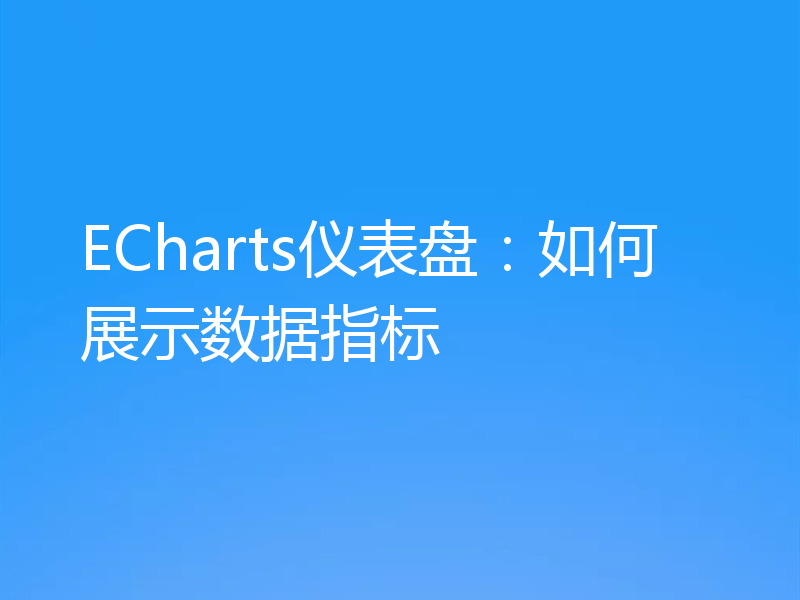
- 下一篇
- ECharts仪表盘:如何展示数据指标
-
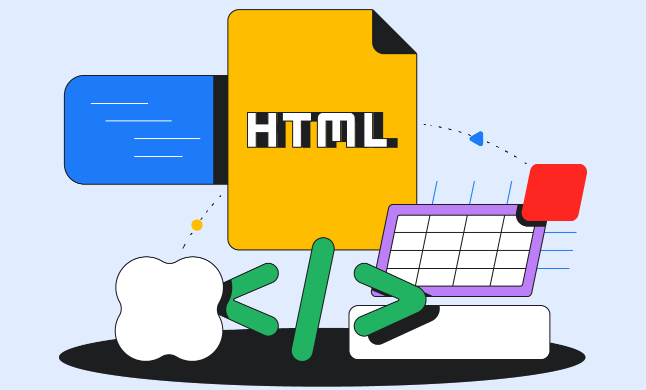
- 文章 · 前端 | 5分钟前 |
- HTML5WebAudioAPI应用与音频处理教程
- 429浏览 收藏
-

- 文章 · 前端 | 6分钟前 |
- 项目1项目2项目3苹果香蕉橘子
- 151浏览 收藏
-

- 文章 · 前端 | 16分钟前 | CSSanimation transform-origin @keyframes transform:rotate() 旋转文字
- CSS实现旋转文字效果教程
- 343浏览 收藏
-
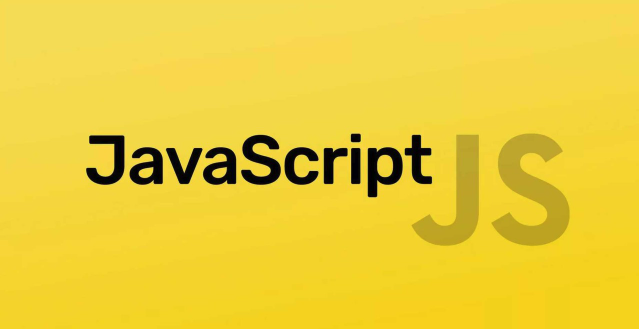
- 文章 · 前端 | 17分钟前 |
- 函数绑定与this控制技巧详解
- 152浏览 收藏
-

- 文章 · 前端 | 20分钟前 | CSS 头像 border-radius overflow:hidden 圆形裁剪
- CSS头像圆角裁剪方法解析
- 307浏览 收藏
-

- 文章 · 前端 | 21分钟前 |
- 清除浮动对CSS动画的影响分析
- 260浏览 收藏
-

- 文章 · 前端 | 26分钟前 |
- PHP动态显示数据库查询结果到Textarea的方法
- 150浏览 收藏
-
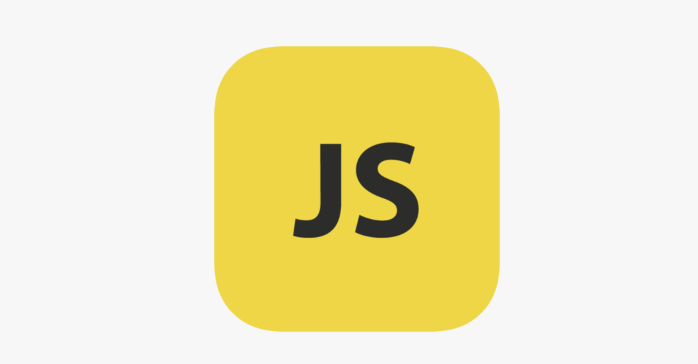
- 文章 · 前端 | 38分钟前 |
- 模板字符串进阶技巧与实战应用
- 341浏览 收藏
-
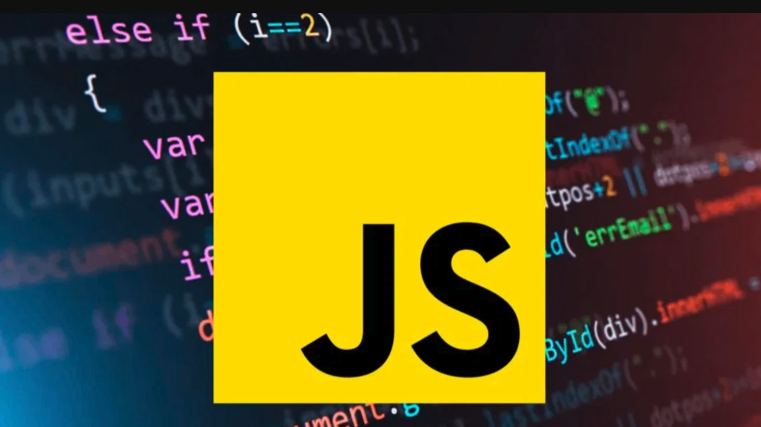
- 文章 · 前端 | 39分钟前 |
- 移动端JS触摸事件与手势识别教程
- 324浏览 收藏
-

- 文章 · 前端 | 41分钟前 |
- CSS表格宽度控制与布局优化技巧
- 262浏览 收藏
-

- 前端进阶之JavaScript设计模式
- 设计模式是开发人员在软件开发过程中面临一般问题时的解决方案,代表了最佳的实践。本课程的主打内容包括JS常见设计模式以及具体应用场景,打造一站式知识长龙服务,适合有JS基础的同学学习。
- 543次学习
-

- GO语言核心编程课程
- 本课程采用真实案例,全面具体可落地,从理论到实践,一步一步将GO核心编程技术、编程思想、底层实现融会贯通,使学习者贴近时代脉搏,做IT互联网时代的弄潮儿。
- 516次学习
-

- 简单聊聊mysql8与网络通信
- 如有问题加微信:Le-studyg;在课程中,我们将首先介绍MySQL8的新特性,包括性能优化、安全增强、新数据类型等,帮助学生快速熟悉MySQL8的最新功能。接着,我们将深入解析MySQL的网络通信机制,包括协议、连接管理、数据传输等,让
- 500次学习
-

- JavaScript正则表达式基础与实战
- 在任何一门编程语言中,正则表达式,都是一项重要的知识,它提供了高效的字符串匹配与捕获机制,可以极大的简化程序设计。
- 487次学习
-

- 从零制作响应式网站—Grid布局
- 本系列教程将展示从零制作一个假想的网络科技公司官网,分为导航,轮播,关于我们,成功案例,服务流程,团队介绍,数据部分,公司动态,底部信息等内容区块。网站整体采用CSSGrid布局,支持响应式,有流畅过渡和展现动画。
- 485次学习
-

- ChatExcel酷表
- ChatExcel酷表是由北京大学团队打造的Excel聊天机器人,用自然语言操控表格,简化数据处理,告别繁琐操作,提升工作效率!适用于学生、上班族及政府人员。
- 3202次使用
-

- Any绘本
- 探索Any绘本(anypicturebook.com/zh),一款开源免费的AI绘本创作工具,基于Google Gemini与Flux AI模型,让您轻松创作个性化绘本。适用于家庭、教育、创作等多种场景,零门槛,高自由度,技术透明,本地可控。
- 3415次使用
-

- 可赞AI
- 可赞AI,AI驱动的办公可视化智能工具,助您轻松实现文本与可视化元素高效转化。无论是智能文档生成、多格式文本解析,还是一键生成专业图表、脑图、知识卡片,可赞AI都能让信息处理更清晰高效。覆盖数据汇报、会议纪要、内容营销等全场景,大幅提升办公效率,降低专业门槛,是您提升工作效率的得力助手。
- 3445次使用
-

- 星月写作
- 星月写作是国内首款聚焦中文网络小说创作的AI辅助工具,解决网文作者从构思到变现的全流程痛点。AI扫榜、专属模板、全链路适配,助力新人快速上手,资深作者效率倍增。
- 4553次使用
-

- MagicLight
- MagicLight.ai是全球首款叙事驱动型AI动画视频创作平台,专注于解决从故事想法到完整动画的全流程痛点。它通过自研AI模型,保障角色、风格、场景高度一致性,让零动画经验者也能高效产出专业级叙事内容。广泛适用于独立创作者、动画工作室、教育机构及企业营销,助您轻松实现创意落地与商业化。
- 3823次使用
-
- JavaScript函数定义及示例详解
- 2025-05-11 502浏览
-
- 优化用户界面体验的秘密武器:CSS开发项目经验大揭秘
- 2023-11-03 501浏览
-
- 使用微信小程序实现图片轮播特效
- 2023-11-21 501浏览
-
- 解析sessionStorage的存储能力与限制
- 2024-01-11 501浏览
-
- 探索冒泡活动对于团队合作的推动力
- 2024-01-13 501浏览





